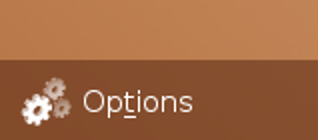
Ubuntu domyślnie używa interfejsu użytkownika Gnome. Fluxbox to alternatywny menedżer okien dla Ubuntu, który jest niezwykle lekki i konfigurowalny.
Instalacja fluxboxa jest naprawdę bardzo prosta. Najpierw upewnij się, że włączyłeś repozytorium wszechświata.
Aby zainstalować Fluxboksa, otwórz okno terminala i wpisz następujące polecenie:
sudo apt-get zainstaluj fluxbox
Zostaniesz poproszony o podanie hasła, a instalacja będzie kontynuowana. Po zakończeniu instalacji będziesz musiał wyjść z XWindows, używając Ctrl + Alt + Backspace lub po prostu ponownie uruchamiając komputer.
Po wyświetleniu monitu logowania Ubuntu kliknij przycisk Opcje w lewym dolnym rogu:
Zostaniesz poproszony o wybranie z listy menedżerów okien zainstalowanych w twoim systemie. Wybierz Fluxboksa i kontynuuj logowanie.
Fluxbox jest naprawdę prosty. Menu główne można wyświetlić, klikając prawym przyciskiem myszy na pulpicie:
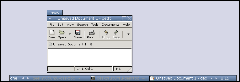
U dołu ekranu zobaczysz pasek zadań, który pokazuje uruchomione programy i pozwala przełączać się między obszarami roboczymi:
![]()
Styl okna Fluxboksa różni się znacznie od tego, do którego być może jesteś przyzwyczajony. Oto zrzut ekranu dla Twojej przyjemności:
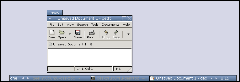
Fluxbox zdecydowanie nie jest dla wszystkich, ale jest tak lekki, jak to tylko możliwe, więc prawdopodobnie jest przydatny w systemach o małej ilości pamięci.